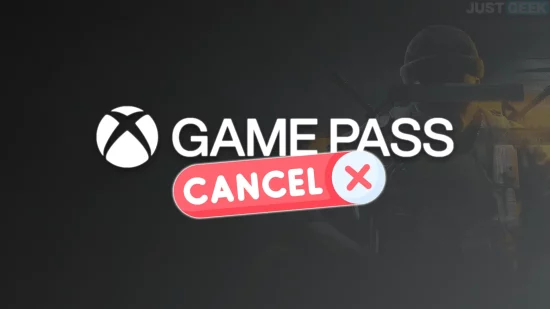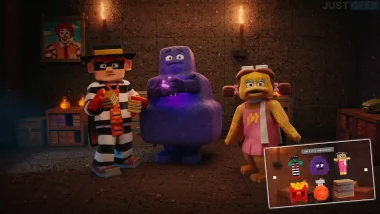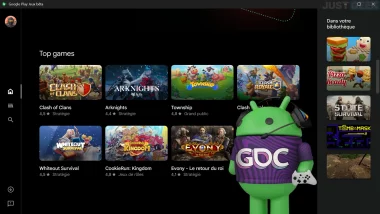Le Xbox Game Pass est un abonnement populaire pour les amateurs de jeux vidéo. Il offre un accès à un large catalogue de jeux, des nouveautés AAA aux grands classiques. Toutefois, il se peut qu’à un moment donné, vous souhaitiez mettre un terme à votre abonnement. Que ce soit pour des raisons économiques, parce que le catalogue de jeux ne vous convient plus ou tout simplement parce que vous n’avez plus le temps de jouer. Dans ces cas, vous êtes au bon endroit, car dans cet article, nous allons vous expliquer comment annuler votre abonnement Xbox Game Pass, que ce soit sur votre PC, sur votre console Xbox ou même via l’application mobile.
Annuler votre abonnement sur console Xbox
Annuler le Xbox Game Pass directement à partir de votre console Xbox est l’une des manières les plus simples de procéder. Voici les étapes à suivre :
- Allumez votre console Xbox.
- Depuis l’écran d’accueil, sélectionnez « Paramètres » (icône en forme de roue dentée).
- Dans le menu de gauche, sélectionnez « Compte », puis choisissez « Abonnements ».
- Sélectionnez votre abonnement Xbox Game Pass dans la liste des abonnements, puis choisissez « Annuler l’abonnement ».
- Confirmez l’annulation, et voilà, c’est fait.
Vous pourrez toujours accéder aux jeux jusqu’à la fin de la période de facturation en cours, donc si vous avez encore des titres à terminer, pas de panique, il vous reste un peu de temps.
Annuler votre abonnement sur PC
Si vous préférez annuler votre abonnement via votre PC, le processus est tout aussi simple. Voici comment faire :
- Connectez-vous à votre compte Microsoft sur account.microsoft.com.
- Dans le menu situé à gauche de l’écran, sélectionnez « Services et abonnements ».
- Trouvez votre abonnement Xbox Game Pass dans la liste et cliquez sur « Gérer ».
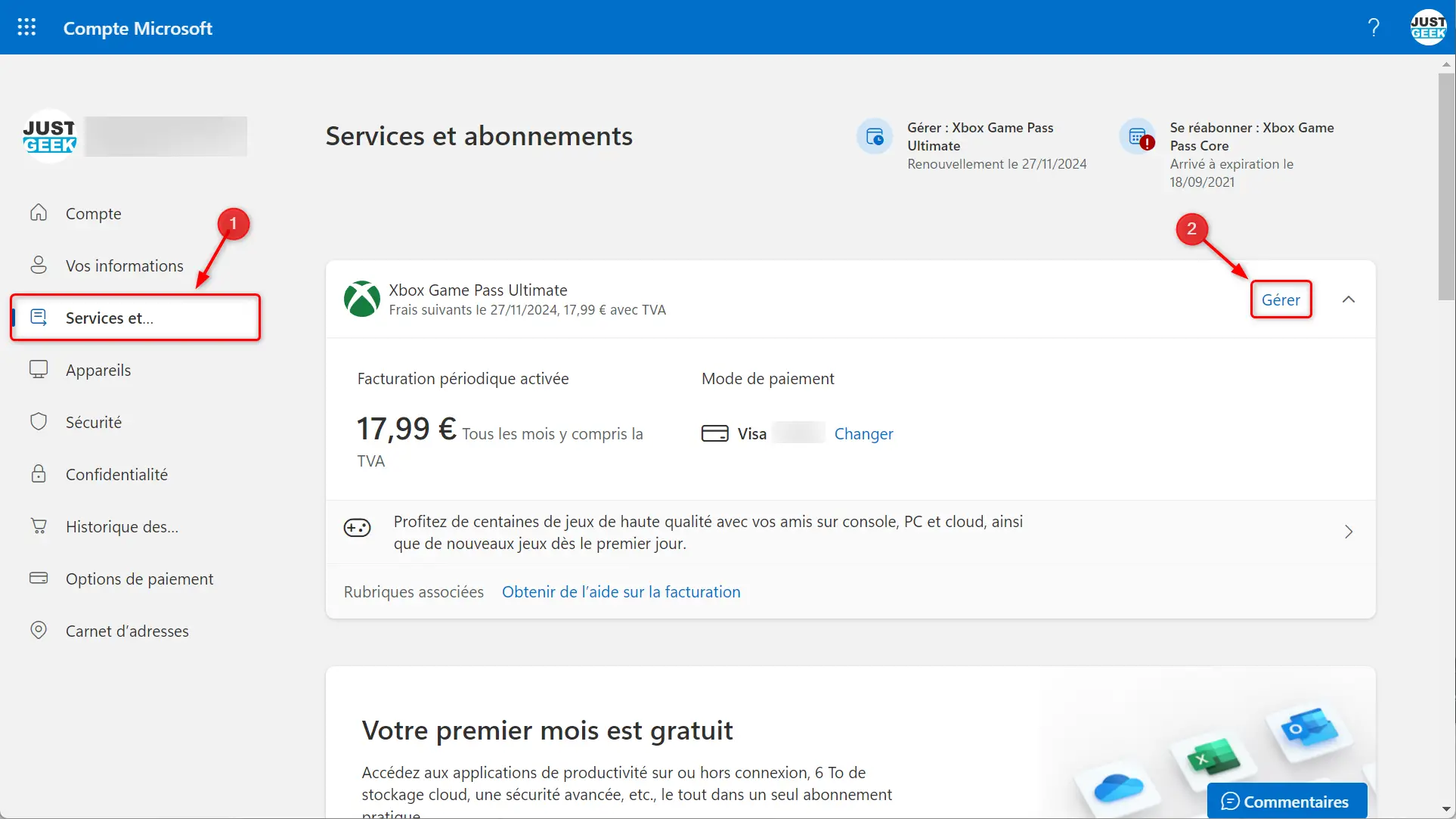
- Cliquez ensuite sur « Annuler l’abonnement ».
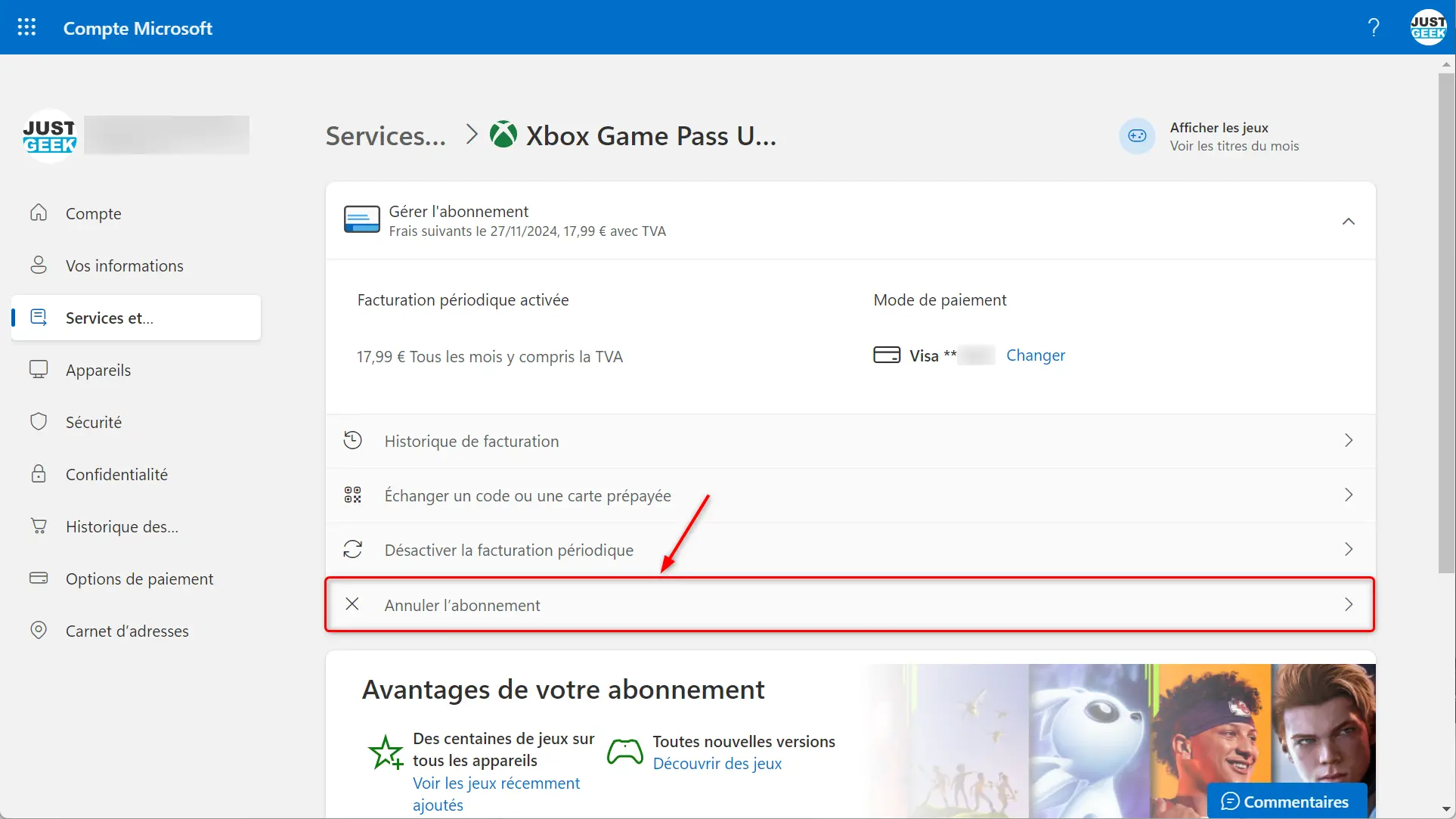
- Confirmez votre demande de résiliation en cliquant une nouvelle fois sur « Annuler l’abonnement ».
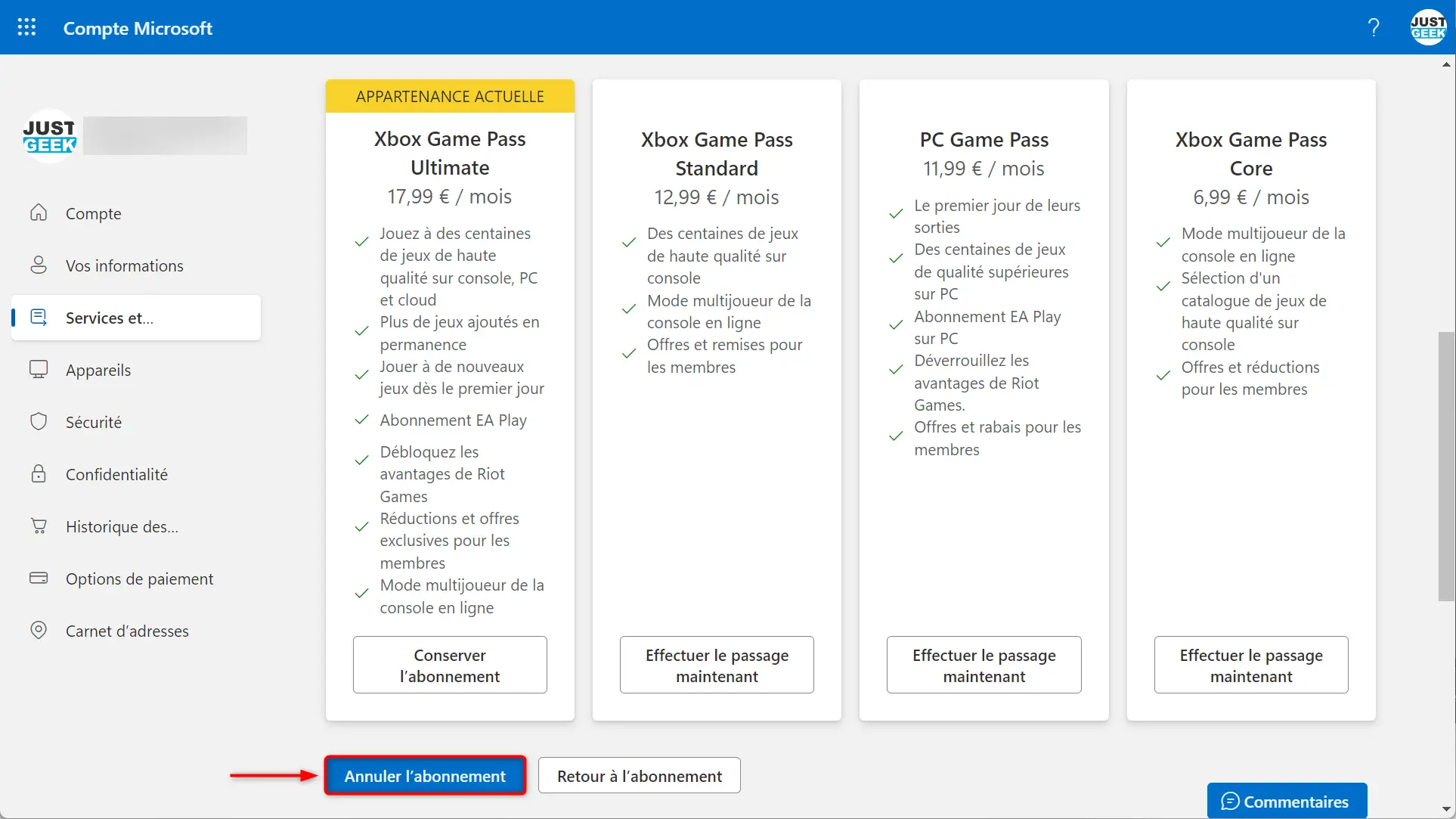
✅ Et voilà, vous avez réussi à annuler votre abonnement Xbox Game Pass ! Une fois terminé, vous recevrez un e-mail de confirmation indiquant la date de fin de votre abonnement.
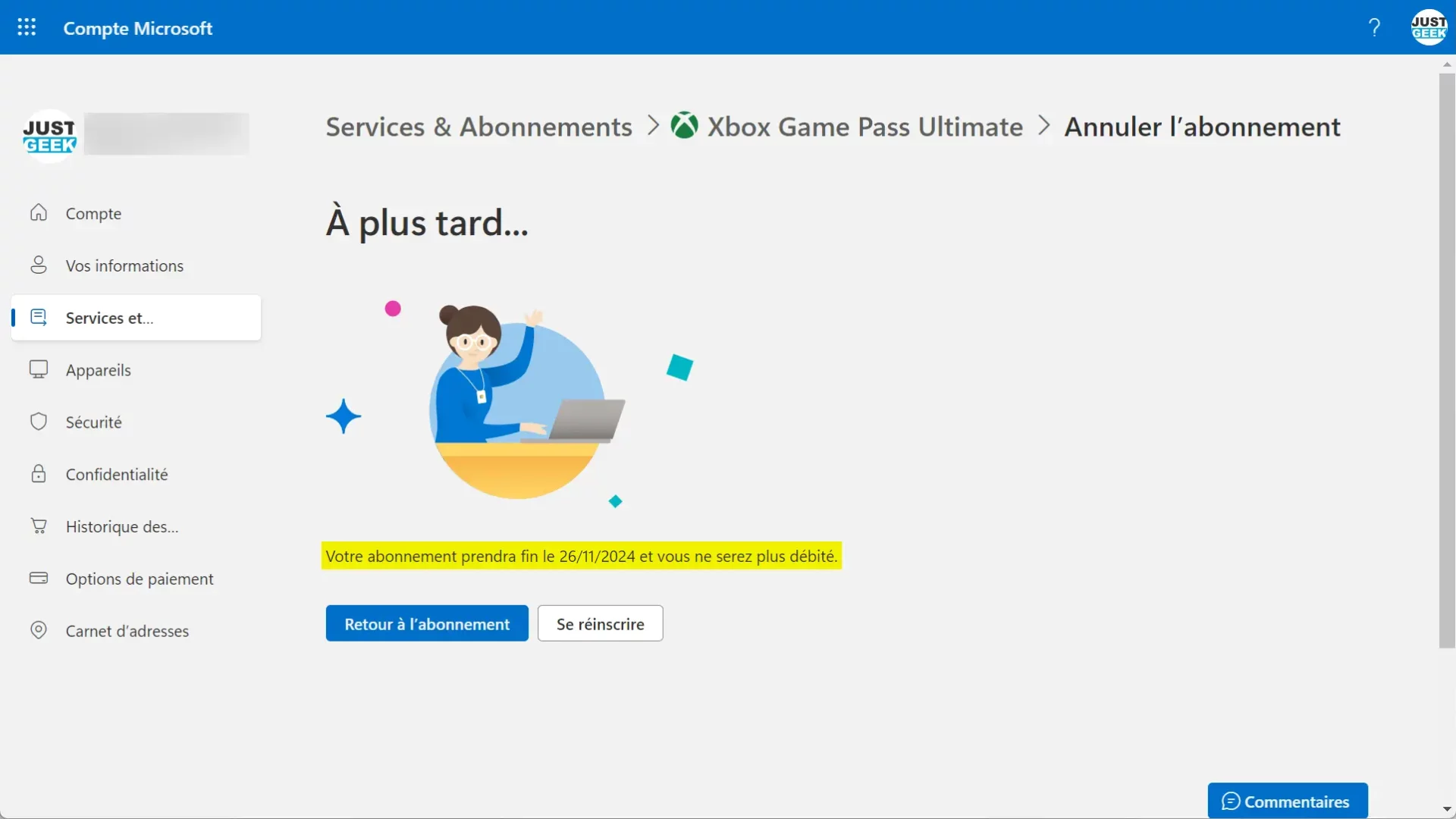
Annuler via l’application mobile Xbox Game Pass
Vous pouvez aussi annuler le Game Pass directement à partir de l’application Xbox sur votre téléphone. Voici les étapes :
- Ouvrez l’application Xbox Game Pass et connectez-vous.
- Cliquez sur l’icône de profil en bas à droite.
- Sélectionnez l’icône « Paramètres » en haut à droite puis « Gérer le compte ».
- Cliquez sur « Mes abonnements », trouvez « Xbox Game Pass » et choisissez « Annuler l’abonnement ».
Que se passe-t-il après l’annulation ?
Lorsque vous annulez votre abonnement Xbox Game Pass, vous continuez d’avoir accès à tous les jeux jusqu’à la fin de la période de facturation en cours. Ensuite, les jeux ne seront plus jouables à moins que vous ne renouveliez l’abonnement. Si des jeux ont été achetés avec une réduction Game Pass, ils resteront disponibles dans votre bibliothèque.